'>

Může se zobrazit chybová zpráva o SEC_ERROR_UNKNOWN_ISSUER ve Firefoxu a webové stránky nelze otevřít. To je frustrující. Ale nepanikařte! Tuto chybu můžete opravit.
Proč k chybě dochází v mém prohlížeči?
Při zabezpečeném připojení musí weby poskytnout certifikát vydaný certifikační autoritou, aby bylo zajištěno, že je připojen k cílovému webu a připojení je šifrováno. Pokud se při otevírání webu zobrazí „SEC_ERROR_UNKNOWN_ISSUER“, znamená to, že výchozí připojení Firefoxu není důvěryhodné, protože certifikát není znám.
Za detekci nebo poskytnutí problému se zabezpečeným certifikátem je ve skutečnosti odpovědný prohlížeč nebo web. Pokud se však ve vašem počítači nachází malware nebo virus, pravděpodobně narazíte také na tuto chybu.
Nevzdávejte se tedy naděje. Existuje něco, co můžete udělat, abyste to napravili.
Vyzkoušejte tyto opravy
Zde je možné vyzkoušet řešení. Nemusíte je všechny vyzkoušet; prostě postupujte dolů v seznamu, dokud to nefunguje.
- Spusťte antivirovou kontrolu
- Vytvořte nový uživatelský profil
- Zakažte ve svém antivirovém softwaru skenování SSL
Oprava 1: Spusťte antivirovou kontrolu
Chybová zpráva „SEC_ERROR_UNKNOWN_ISSUER“ se může zobrazit, pokud virus ve vašem počítači brání ve zjištění certifikátu. Virus může dokonce generovat samotnou chybu.
Proveďte antivirovou kontrolu napříč celým systémem Windows. Ano, dokončení bude nějakou dobu trvat, ale stojí to za to. Windows Defender to bohužel nemusí detekovat, takže stojí za to vyzkoušet jinou antivirovou aplikaci, jako jsou Avira a Panda.
Pokud byl zjištěn nějaký malware, opravte jej podle pokynů antivirového programu.
Poté restartujte počítač a zkuste web znovu otevřít, abyste zjistili, zda funguje.
Oprava 2: Vytvořte nový uživatelský profil
Ve Firefoxu můžete také vytvořit nový uživatelský profil a opravit chybu SEC_ERROR_UNKNOWN_ISSUER.
Postupujte takto:
- Pokud je Firefox otevřený, klikněte na tlačítko nabídky a klikněte Výstup zavřete Firefox.
Pokud je Firefox ve vašem počítači již zavřený, přejděte k dalšímu kroku.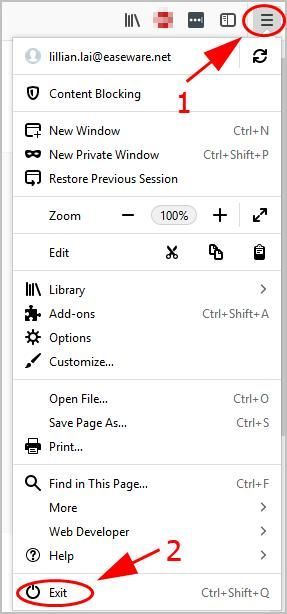
- Na klávesnici stiskněte klávesu Klíč s logem Windows a R zároveň vyvolat políčko Spustit.
- Typ firefox.exe -P a klikněte OK .
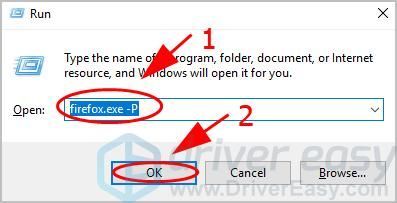
- Firefox - vyberte profil uživatele vyskočí. Klepněte na Vytvořit profil .
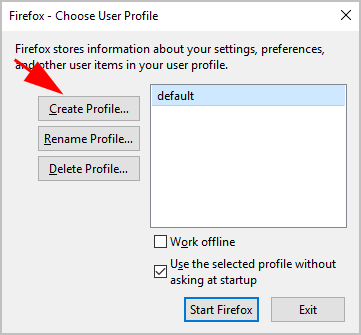
- Dokončete postup podle pokynů na obrazovce.
- Znovu spusťte Firefox a přihlaste se do svého nového uživatelského profilu.
- Znovu otevřete web a zkontrolujte, zda byl váš problém vyřešen.
Oprava 3: Zakázat skenování SSL ve vašem antivirovém softwaru
Váš antivirový program někdy vašemu počítači brání v návštěvě webových stránek bez vydavatele certifikátu. Pokud chcete otevřít web, který vám dává chybu SEC_ERROR_UNKNOWN_ISSUER, budete muset ve svém antivirovém programu zakázat kontrolu SSL.
Protože existuje mnoho antivirových programů, konkrétní kroky se mohou lišit. Bereme zde tedy Avast jako příklad.
- Otevřete Avast v počítači a klikněte na Jídelní lístek > Nastavení vpravo nahoře.
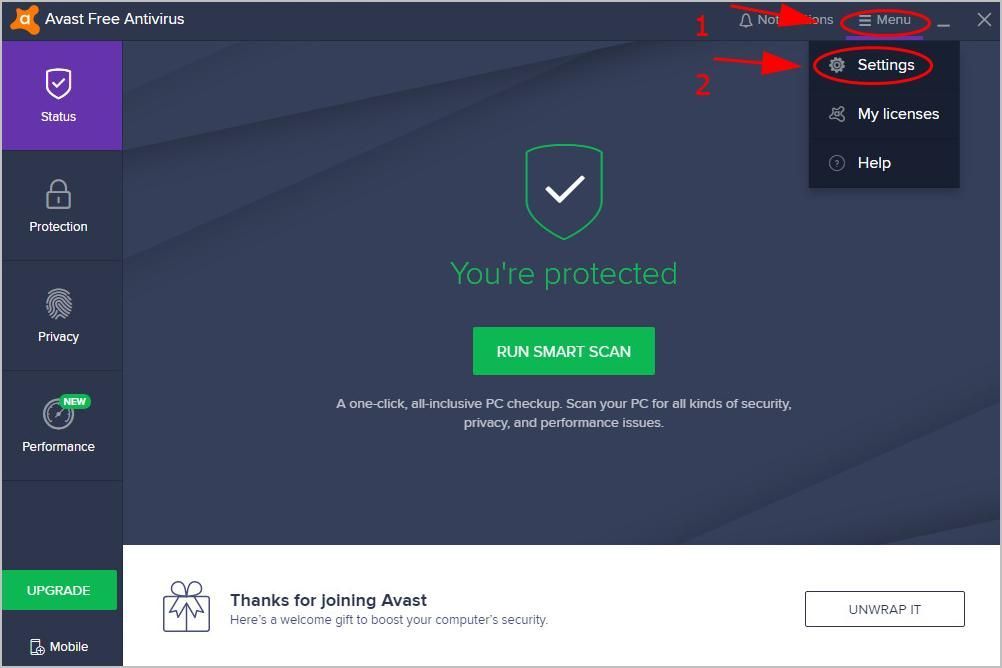
- Klepněte na Součásti vlevo a klikněte na Přizpůsobit v Webový štít sekce.
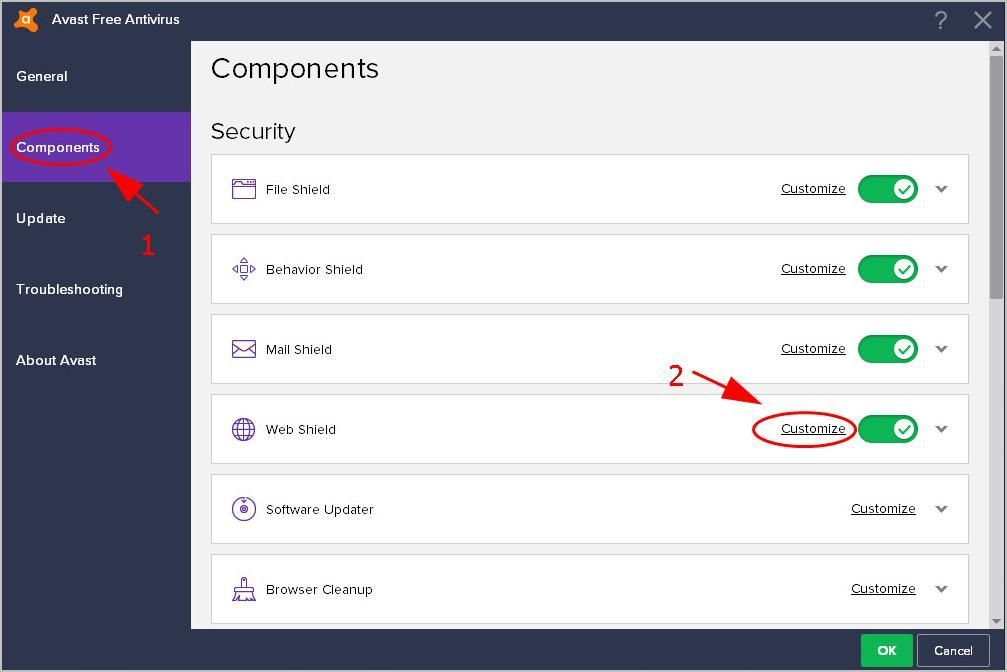
- Zrušte zaškrtnutí políčka vedle Povolit skenování HTTPS ve vyskakovacím okně. Poté klikněte OK .
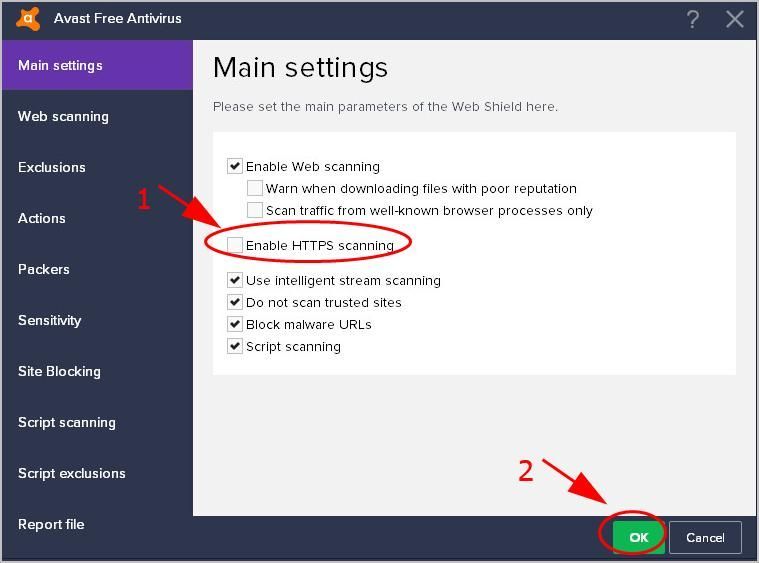
- Klepněte na OK znovu uložte změny.

- Znovu otevřete Firefox a znovu otevřete web, abyste zjistili, zda nyní funguje.
Tak to je. Doufám, že tento příspěvek pomůže při řešení chyby SEC_ERROR_UNKNOWN_ISSUER .
Pokud máte jakékoli dotazy nebo návrhy, můžete zanechat komentář níže.
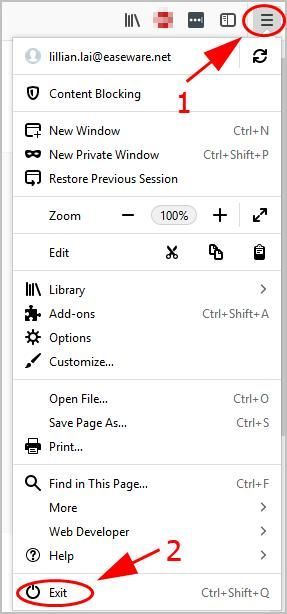
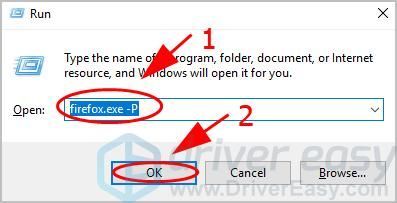
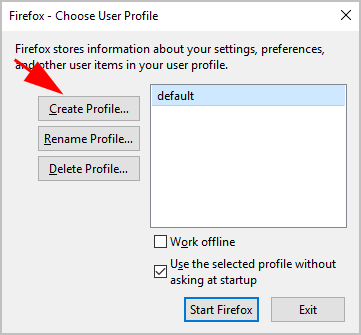
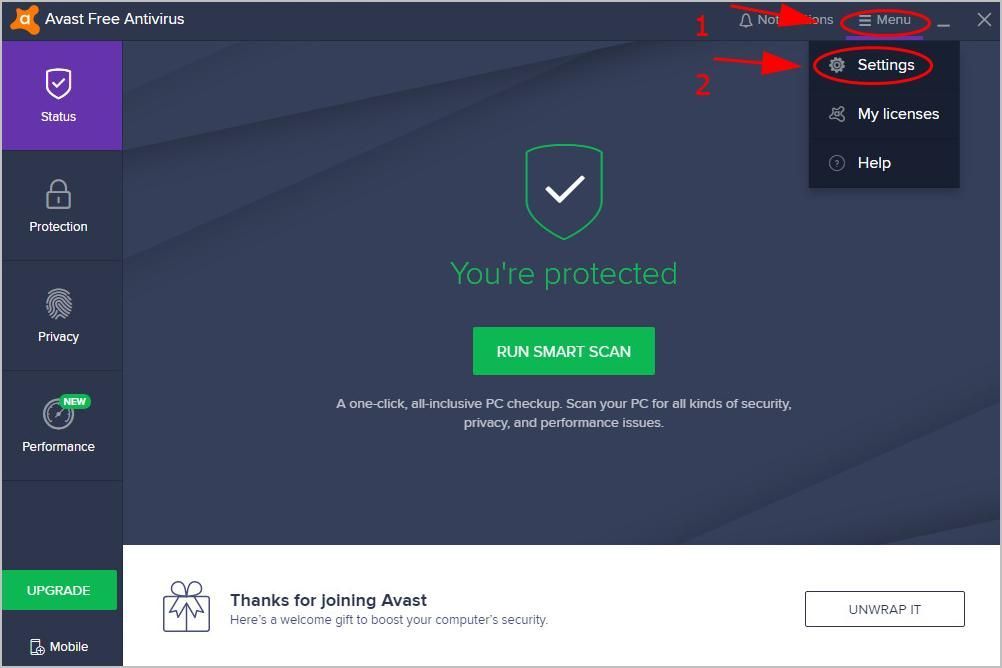
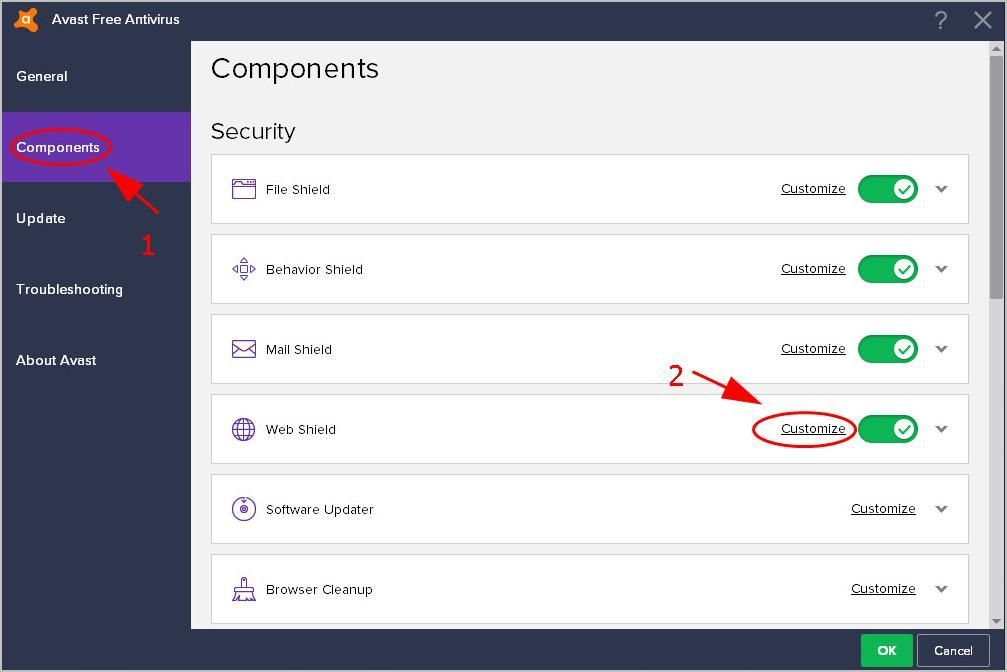
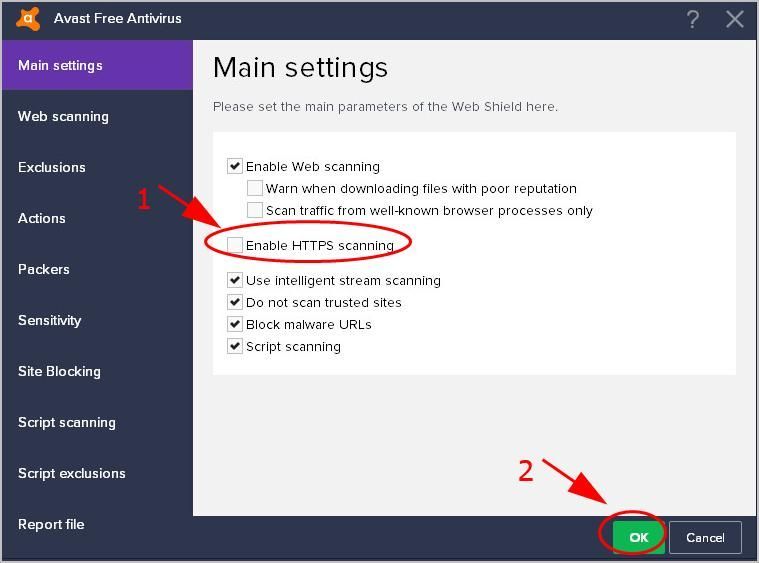

![[Stáhnout] Ovladač Focusrite Scarlett Solo pro Windows](https://letmeknow.ch/img/knowledge/23/focusrite-scarlett-solo-driver.jpg)



![[VYŘEŠENO] Modern Warfare havaruje na PC](https://letmeknow.ch/img/other/91/modern-warfare-crash-sur-pc.jpg)

![[Stáhnout] Ovladač HP DeskJet 2755e v systému Windows](https://letmeknow.ch/img/knowledge-base/28/download-hp-deskjet-2755e-driver-on-windows-1.png)